Como propietario de un sitio web, debería considerar crear su propia lista de suscriptores de correo electrónico. Sería mejor no depender de una plataforma de terceros para establecer una comunidad en torno a su empresa o marca porque las actualizaciones de sus redes sociales solo llegan a un porcentaje de sus seguidores.
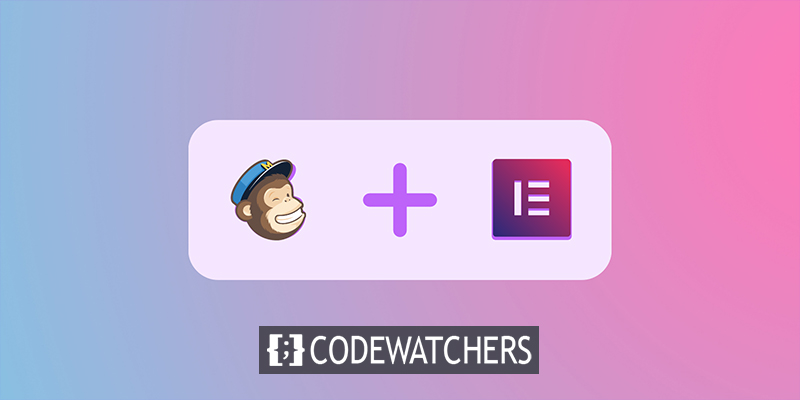
Lanzar una newsletter es, en definitiva, una buena idea. Permita que sus visitantes se suscriban a su sitio directamente. En comparación con abrir una cuenta de redes sociales, crear una lista de correo electrónico es un proceso lento. Considere esto: un suscriptor de correo electrónico equivale a 100 seguidores en las redes sociales.
Conexión entre Elementor y Mailchimp
Elementor es un famoso creador de páginas de WordPress. Elementor acaba de revelar que habían alcanzado los 4 millones de instalaciones activas. El éxito de Elementor se debe al hecho de que proporciona un editor visual sofisticado para WordPress que también es fácil de usar. Cuando utiliza Elementor para modificar una página, los cambios que realiza son visibles para los visitantes de su sitio web. Ya no es necesario alternar entre el backend y el frontend.
Mailchimp es el servicio de correo electrónico más utilizado para la distribución de boletines. Un editor muy simple y un modelo de negocio freemium ayudaron a que tuviera éxito. Cada día, 8000 personas se registran en Mailchimp .
Create Amazing Websites
Con el mejor generador de páginas gratuito Elementor
Empezar ahoraConfiguración de MailChimp
Si no lo has hecho anteriormente, crea una cuenta de Mailchimp. Puede crear una lista de correo electrónico de hasta 2000 contactos con una cuenta gratuita.
El primer paso es establecer una "audiencia".
"Boletín para emprendedores y nerds del marketing" es el público objetivo de nuestro boletín. Esta audiencia incluye a todos los que se registran en nuestro sitio web. Considérelo una lista de contactos o una lista de correo electrónico. El público es quien determina el resultado.
- El nombre
- Predeterminado desde correo electrónico y nombre
- La empresa/organización detrás de la lista de correo electrónico y más
Estas opciones se pueden cambiar más adelante. Después de un período, el enfoque de su boletín puede cambiar.
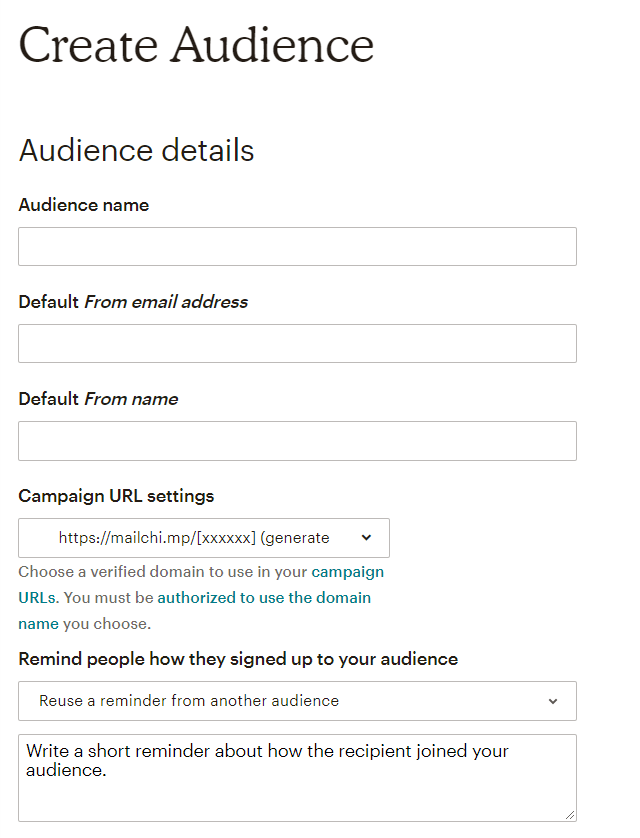
Puede crear formularios de registro, importar contactos y más para cada audiencia. Asegúrese de que su dominio esté conectado y verificado. Este paso ayudará a que sus correos electrónicos se entreguen con más frecuencia.
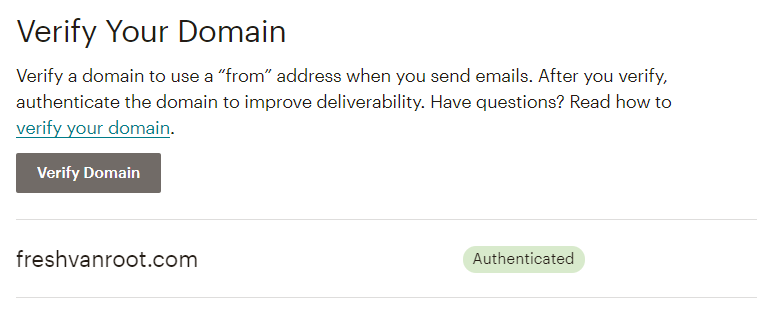
También puedes vincular tu cuenta de Mailchimp a tu cuenta de Google Analytics. Esto le permite medir el tráfico en las páginas de archivo de su boletín (versión web de su boletín) en GA, así como identificar el tráfico proveniente de su boletín en su cuenta de GA.
Creación de API de Mailchimp
Vaya a la configuración de la cuenta después de haber creado una cuenta y un público objetivo. Seleccione Claves API en el menú Extras. Haz una llave para ti. ¡Ten en cuenta que cualquier persona con esta clave puede acceder a tu cuenta de Mailchimp!
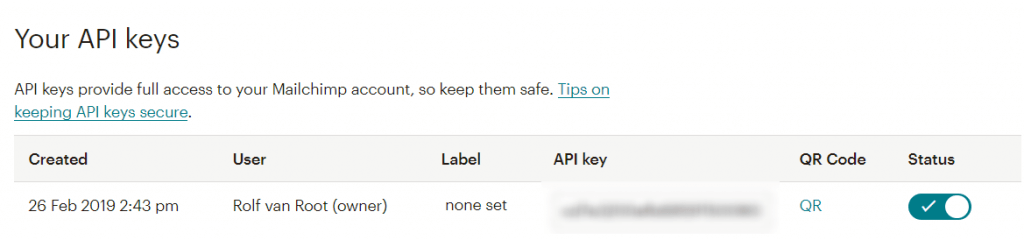
Agregar API a Elementor
Vaya a la página de configuración de Elementor después de iniciar sesión en su sitio de WordPress. El campo clave de API de Mailchimp se muestra en la pestaña de integraciones. Guarde su clave API después de copiarla y pegarla. Esté atento a la marca de verificación verde al hacer clic en Validar clave API. Su cuenta de Elementor ahora está vinculada a su cuenta de Mailchimp.
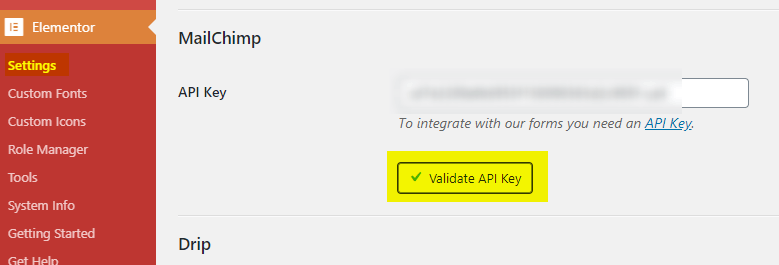
Formulario de registro de Mailchimp en Elementor
En la siguiente etapa, utilizará Elementor para diseñar un formulario de registro. Para su lista de correo electrónico, Mailchimp tiene formularios de registro prediseñados. En Elementor , puedes utilizar un widget HTML para incorporar el formulario de registro de Mailchimp.
Cuando crea su formulario de registro en Elementor , tiene más control sobre el estilo de su formulario de registro.
Estás buscando el widget para formularios generales. Agréguelo a su página y complete los campos que desea que completen los nuevos suscriptores del boletín. Recomendaría simplemente usar una dirección de correo electrónico; sin embargo, puedes personalizarla en Mailchimp.
Seleccione Mailchimp en la columna "actividades después del envío".
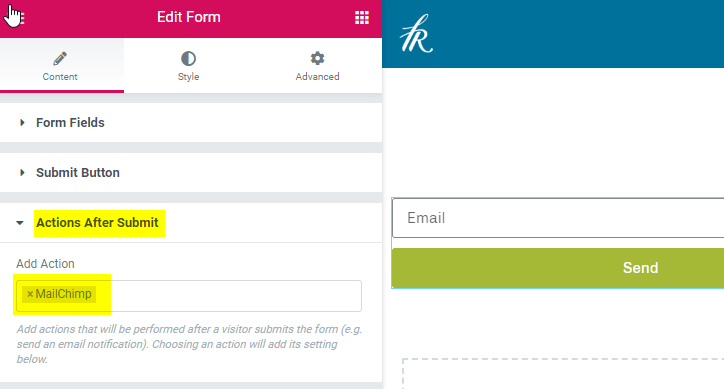
Después de haber agregado Mailchimp a sus Acciones, aparecerá una segunda ventana de configuración a continuación. Aquí es donde eliges el público objetivo para tu formulario de registro de correo electrónico.
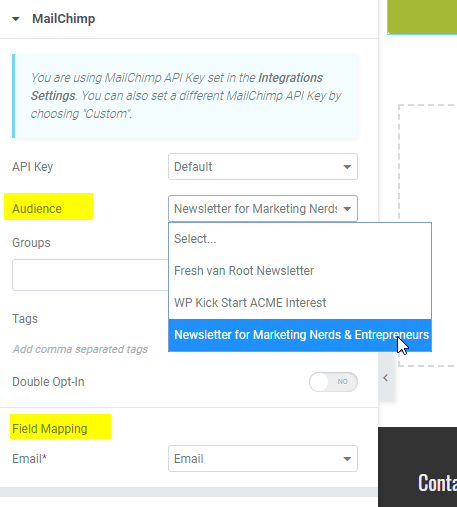
Su cuenta de Mailchimp ahora está vinculada a su sitio de WordPress con Elementor .
También deberías mirar las opciones adicionales, que te permiten personalizar los mensajes que se presentan a las personas que envían el formulario.
Pruebas de MailChimp
Puede probar si todo funciona según lo previsto después de haber desarrollado y creado la página con el formulario de registro. Esto es algo que debe hacer antes de colocar el formulario en todas sus páginas.
Esto es lo que debes poner a prueba:
- Suscríbete a tu newsletter y comprueba si tu dirección de correo electrónico aparece en Mailchimp como suscrita.
- ¿Recibe un aviso de confirmación por correo electrónico y en su sitio web?
- ¿Qué sucede si desea volver a suscribirse a la misma dirección de correo electrónico?
- Pruebe el formulario de registro en su teléfono.
- Solicite que otros hagan lo mismo.
Quiere estar seguro de que esto funciona. Sería incómodo invitar a personas a registrarse y descubrir que han llegado al paraíso de Internet.
Agregar el formulario a Elementor
Puedes hacer que el widget del formulario de registro de Mailchimp sea global y utilizarlo en cualquier lugar de tu sitio. Esto no es muy útil si tiene más de 5 páginas.
Crear un área global que contenga su formulario de suscripción al boletín es una mejor manera de gestionar esto. Esto le permite tener más influencia sobre todo el diseño, no sólo la forma.
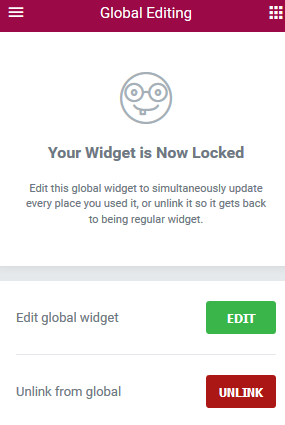
Ventana emergente del formulario de registro de Mailchimp
Agregar un formulario de suscripción al pie de página o a la barra lateral es una técnica pasiva para hacer crecer la base de suscriptores de su boletín. El creador de ventanas emergentes de Elementor es un buen lugar para comenzar si desea adoptar un enfoque más agresivo para ganar suscriptores.
El creador de ventanas emergentes de Elementor incluye varias plantillas de formularios de suscripción a boletines. Comience a personalizar revisando las opciones disponibles.
Dedique esfuerzos a localizar los desencadenantes adecuados.
En Freshvanroot.com, siempre estamos experimentando con nuevas ventanas emergentes. Actualmente estamos usando una ventana emergente de intención de salida. Se activa cada vez que el cursor del mouse se aleja del menú del navegador.
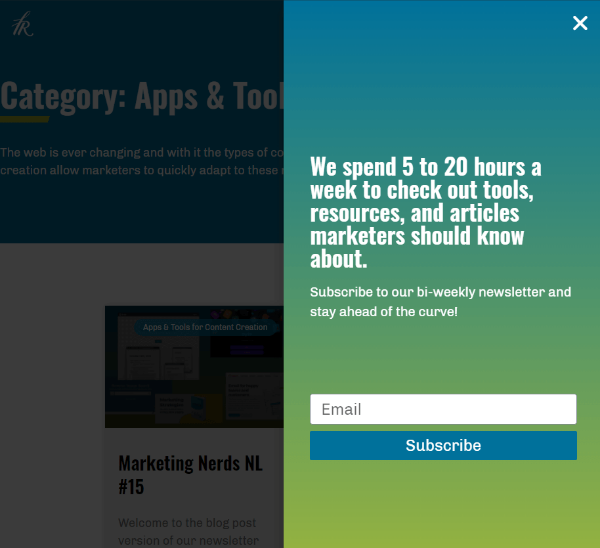
En Elementor Pro , puedes jugar con una variedad de activadores y circunstancias de visualización.
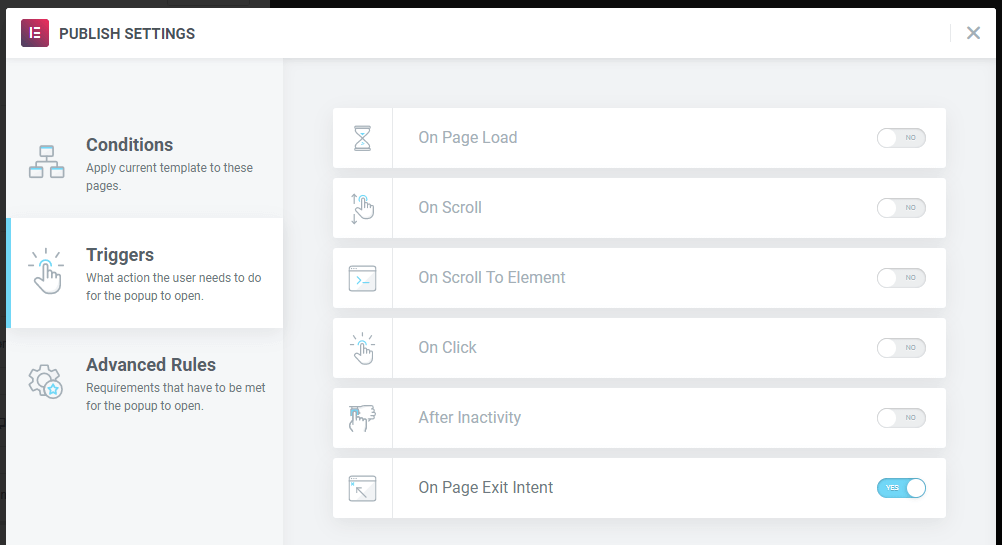
Opción de inscripción: ¿Individual o doble?
Durante años, la opción predeterminada de Mailchimp fue la doble suscripción, pero eso cambió. Las nuevas audiencias de Mailchimp ahora son de suscripción única de forma predeterminada. Si desea asegurarse de que una dirección de correo electrónico sea legítima, puede cambiar manualmente a Double-Opt-In, lo que obliga al suscriptor potencial a realizar un paso adicional.
Para su audiencia, Mailchimp ofrece dos opciones de suscripción: suscripción única y suscripción doble. Ambos métodos recopilan direcciones de correo electrónico de forma sencilla y segura, lo que le permite ampliar su audiencia. Es posible que desee probar el método de doble suscripción, que incluye un paso de confirmación adicional que confirma cada dirección de correo electrónico, según las necesidades de su organización.
Envíe correos electrónicos a su suscriptor
Los suscriptores se registran y luego se olvidan rápidamente. Su boletín informativo más reciente se envió recientemente y el próximo se enviará en seis semanas. Enviar un correo electrónico de bienvenida a los nuevos suscriptores es una manera maravillosa de presentarse y dirigirlos a la edición más reciente de su boletín.
Así aparece ahora nuestro email de bienvenida:
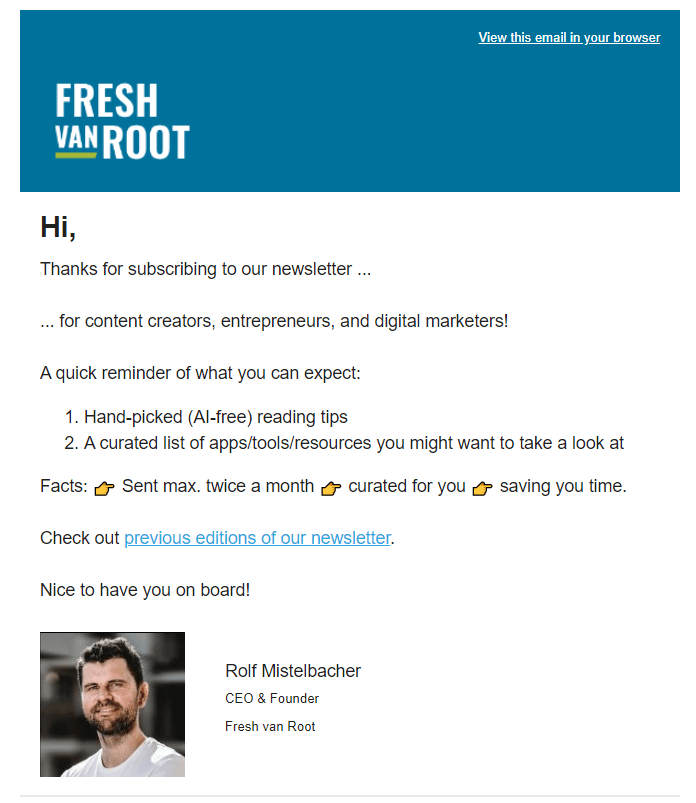
Estás cubierto con Mailchimp. Crear > Correo electrónico es donde puede configurar su correo electrónico de bienvenida automatizado.
Haga clic en "Bienvenidos nuevos suscriptores" después de seleccionar Automatizado. Observe el procedimiento. El borrador inicial de su correo electrónico de bienvenida no debería tomar más de unos minutos.
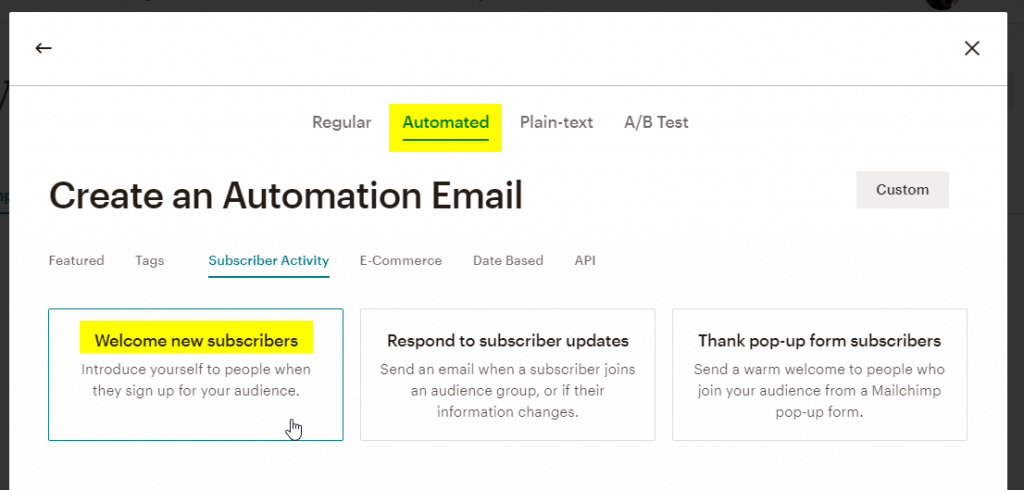
Pensamientos finales
Tanto Elementor como Mailchimp son tecnologías sólidas que se pueden conectar sin esfuerzo. Simplemente lleva una hora desde la concepción hasta la implementación de su formulario de registro. Esté atento a cómo responden sus visitantes al formulario de suscripción al boletín. También puedes buscar comentarios de otros. Por supuesto, ofrecer una newsletter a la que valga la pena suscribirse es la parte difícil.




